Programas Online Wix: gerenciar um quiz
10 min
Neste artigo
- Gerenciar as perguntas do quiz
- Visualizar os resultados do quiz dos participantes
- Perguntas frequentes
Use perguntas de múltipla escolha, de resposta aberta e outros tipos de pergunta para testar o que os participantes aprenderam ou coletar feedback. Isso ajuda você a entender melhor seu público e melhorar seu conteúdo. Por exemplo, se você ministrar uma aula de culinária online, você pode criar um quiz para ver se os participantes se lembram das principais receitas ou usá-lo como um questionário para coletar suas opiniões sobre a aula.
Antes de começar:
Certifique-se de que você adicionou um quiz ao seu programa.
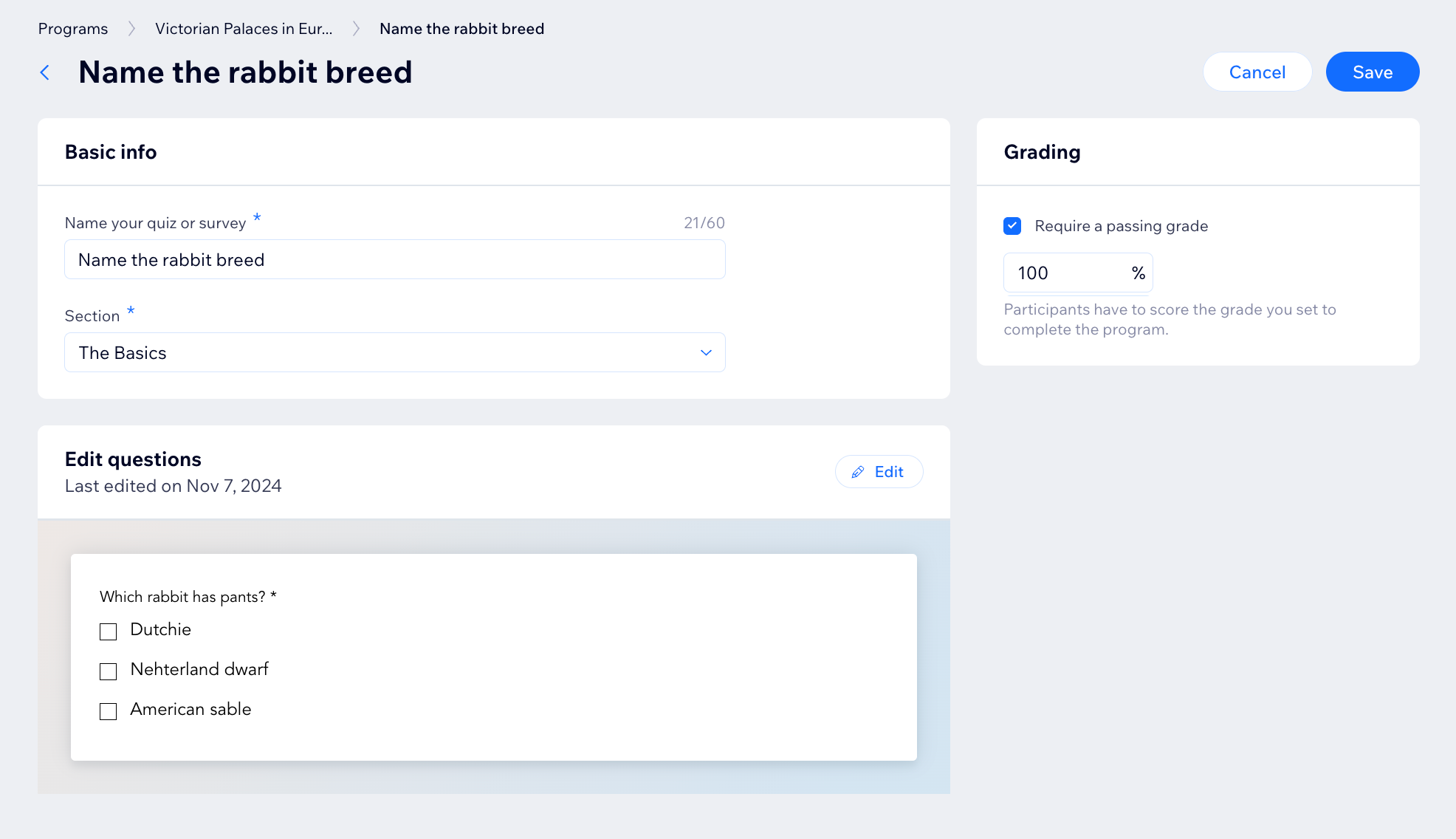
Gerenciar as perguntas do quiz
Depois de criar seu questionário ou quiz, você pode voltar a qualquer momento e fazer alterações nas perguntas e respostas. Você também pode excluir perguntas e respostas de que não precisa mais.
Painel de controle
App Wix
- Vá para Programas online no painel de controle do seu site.
- Clique no programa relevante.
- Role para baixo até a seção Conteúdo/Programação.
- Escolha o que você quer fazer em seguida:
Alterar as informações básicas do quiz
Alterar a nota de corte do quiz
Gerenciar as perguntas do quiz
Duplicar o quiz
Excluir o quiz
Visualizar os resultados do quiz dos participantes
Quer ver o desempenho dos seus participantes nos seus programas online? Você pode conferir as respostas do quiz. É uma ótima maneira de acompanhar seu progresso e dar feedback. Você pode ver respostas individuais ou obter uma visão geral de como todos se saíram no quiz.
Painel de controle
App Wix
- Vá para Programas online no painel de controle do seu site.
- Clique no programa relevante.
- Escolha o que você quer fazer em seguida:
Visualizar e exportar os resultados do quiz de todos os participantes
Ver o resultado do quiz de um participante
Perguntas frequentes
Clique nas perguntas abaixo para saber mais.
Posso receber uma notificação automatizada quando um participante conclui um quiz?
Posso usar um quiz como um questionário?
É possível fazer com que um quiz seja opcional?
Posso editar ou remover perguntas e respostas depois de criar um quiz?
Como funciona a tabela de envio de respostas do quiz?




 .
. .
. na barra lateral e selecione a pergunta ou elemento relevante.
na barra lateral e selecione a pergunta ou elemento relevante. para reordenar o conteúdo.
para reordenar o conteúdo.
 .
. 

 ao lado do quiz relevante.
ao lado do quiz relevante. .
. 



